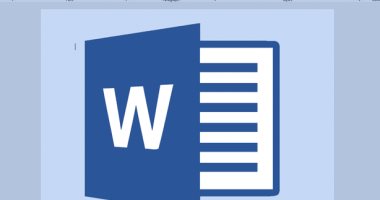ليس من السهل دائمًا ممارسة ألعاب الفيديو على جهاز Mac، فلا تحتوي جميع الألعاب على دعم، وتميل أجهزة Mac إلى امتلاك طاقة رسومية أقل، ولكن يمكنك استخدام جميع وحدات التحكم الخاصة بك تقريبًا على جهاز Mac، بما في ذلك وحدة تحكم Xbox، لكنك ستحتاج إلى اتصال سلكي عبر كابل micro-USB.
ووفقا لما ذكره موقع "business insider"، ستحتاج أيضًا إلى تثبيت برنامج تشغيل 360Controller، وبمجرد القيام بذلك، يمكنك استخدام جهاز التحكم Xbox One الخاص بك، أو جهاز التحكم Xbox 360.
كيفية توصيل جهاز تحكم Xbox بجهاز Mac
1. انتقل إلى GitHub وقم بتنزيل أحدث برنامج تشغيل 360Controller لجهاز Mac الخاص بك، وفي صفحة التنزيل، قم بالتمرير لأسفل وقم بتوسيع الأصول ثم اضغط فوق ملف .dmg.
2. قم بتثبيت برنامج تشغيل 360Controller عن طريق فتح ملف .dmg الذي تم تنزيله، ثم اتبع خطوات التثبيت، والتي تتكون من الضغط فوق "متابعة" و "موافق" عندما يُطلب منك ذلك، وستحتاج إلى إعادة تشغيل جهاز الكمبيوتر الخاص بك بعد ذلك.
3. بمجرد إعادة تشغيل جهاز الكمبيوتر الخاص بك، اضغط فوق شعار Apple في الجزء العلوي الأيسر من الشاشة وحدد تفضيلات النظام.
4. اضغط على أيقونة جهاز التحكم Xbox 360.
5. قم الآن بتوصيل وحدة تحكم Xbox بجهاز Mac عبر كابل microUSB إلى USB، أو عبر كابل microUSB إلى USB-C، اعتمادًا على مدى حداثة جهاز Mac.
6. ستظهر صورة لجهاز التحكم Xbox 360 على الشاشة، إلى جانب عدد من خيارات التخصيص، يجب أن تقرأ القائمة المنسدلة أعلى الصفحة، وحدة التحكم السلكية Xbox One (السلكية).
يمكنك الآن تكوين أزرار لوحة الألعاب على النحو الذي تراه مناسبًا، ثم البدء في لعب ألعابك المفضلة على جهاز Mac باستخدام وحدة تحكم Xbox الخاصة بك.